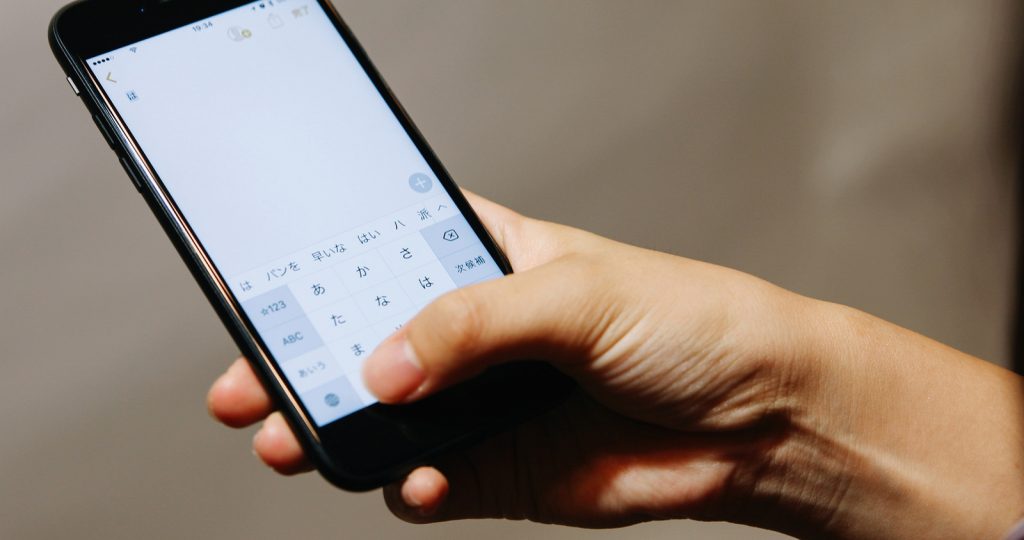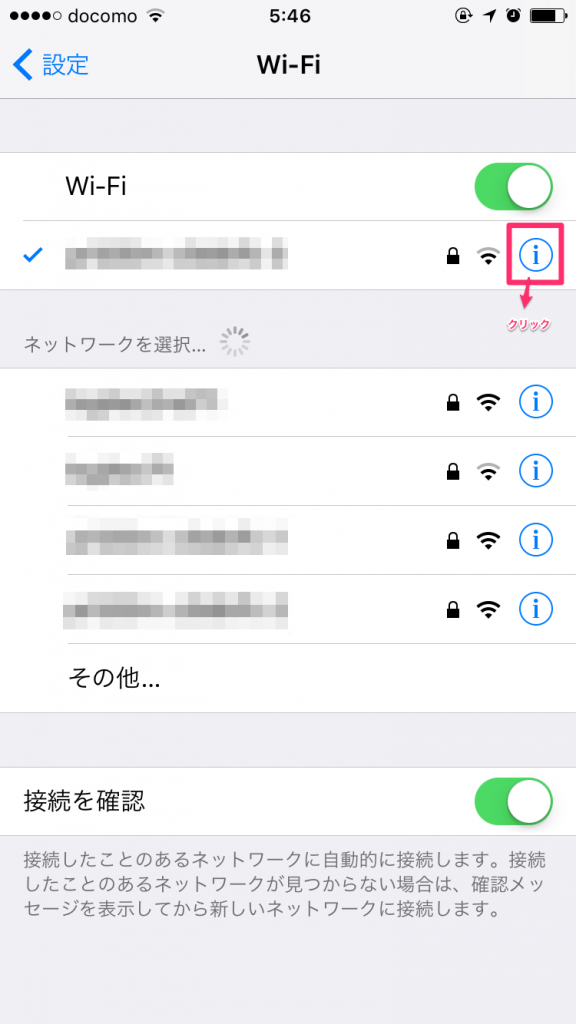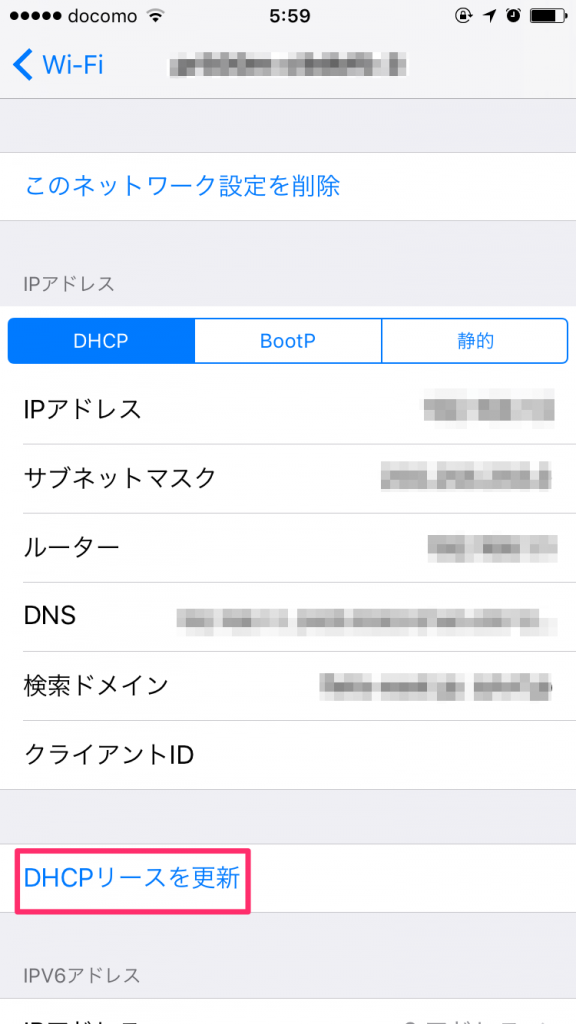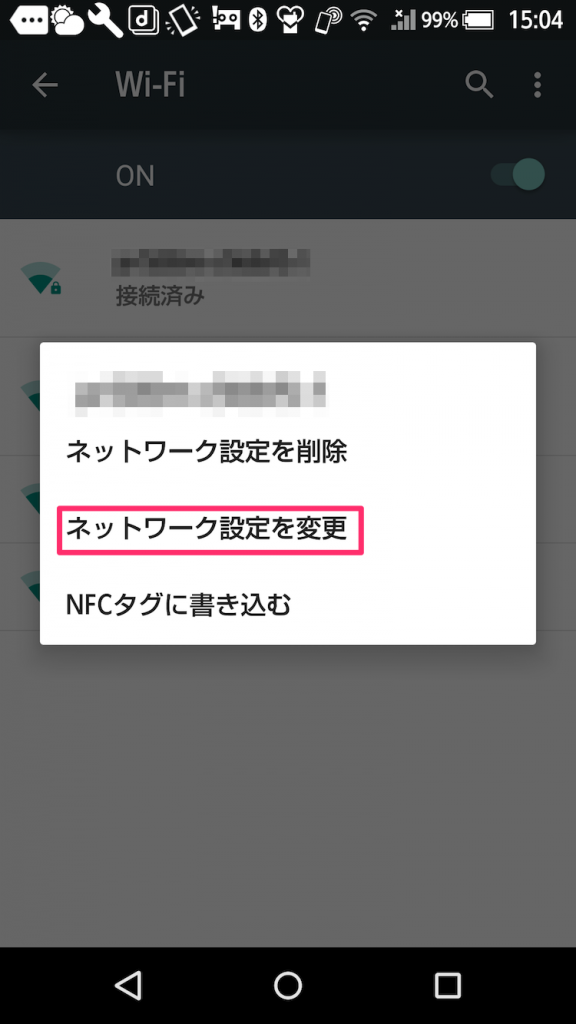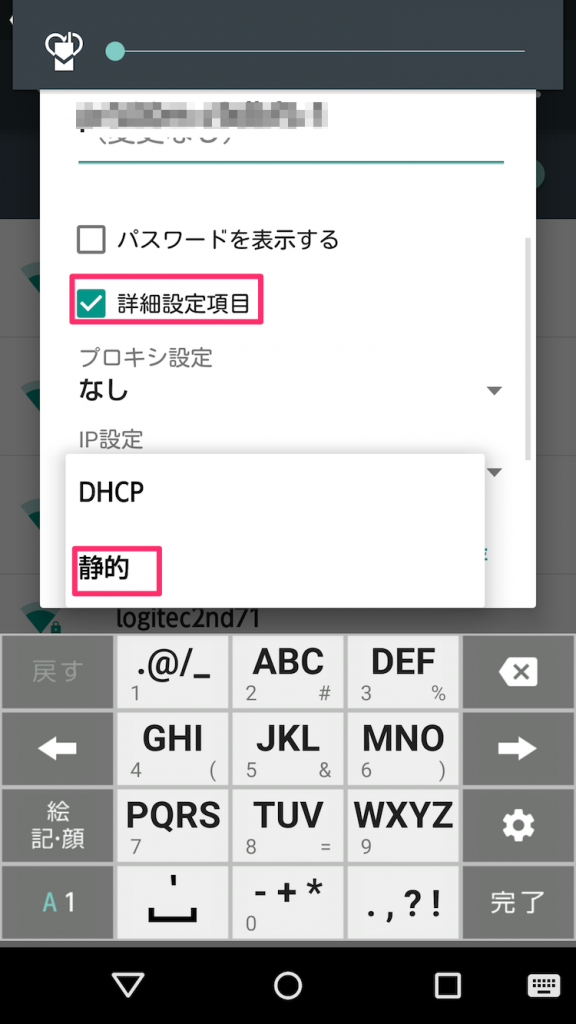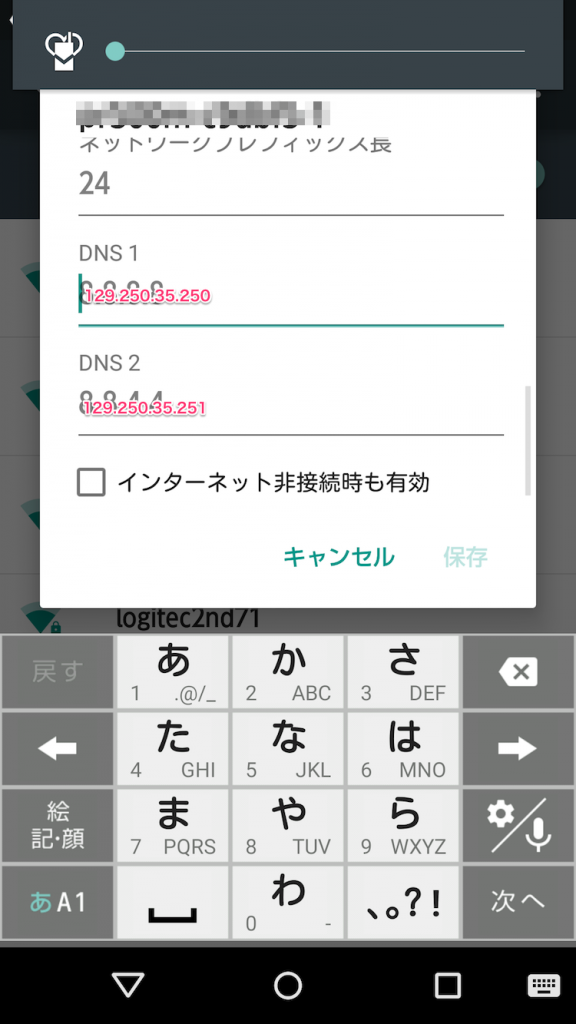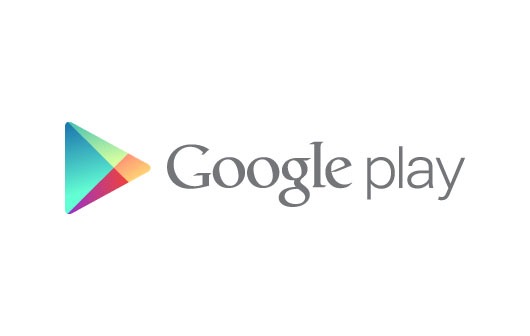iPhoneやAndroidといったスマホを自宅のWi-Fiで使用していて、すごく遅くなることはありませんか?
少し前までは普通に使えていたのに、急に遅くなってしまった。
あまりにも遅いとイライラしてしまいますよね。
スマホのWi-Fiが遅くなる原因と遅くなった場合はどうしたら良いのか?
それぞれの対処法をご紹介しまし。
Contents
Wi-Fiが遅くなる原因
そもそも、なぜWi-Fiの速度が遅くなるのでしょうか。
Wi-Fiが遅くなる原因として、下記が考えられます。
- ルーターから遠い、または障害物がある
これは物理的な問題で、無線ルーターから端末までの距離が遠かったり、または障害物があると遅くなります。
特にドアや鉄筋などの壁があると電波は弱くなります。 - 電波干渉がある
電子レンジや冷蔵庫、無線電話機などがあると電波干渉が起きる場合があります。
これは2.4GHz帯を利用しているため起きるのですが、近所で同じように2.4GHzのWi-Fiを利用している場合も電波干渉が起きる場合があります。 - 端末が多すぎる
そのWi-Fiに接続している端末が多すぎても遅くなります。
Wi-Fiというと、スマホやパソコンを思い浮かべますが、電話機、ゲーム、Apple TVやChromecast、Fire TV、一部コンポなどWi-Fiを使用するものは結構あります。
そういったWi-Fiに接続している端末が同時接続をすると速度が遅くなります。 - メモリの空き容量が少ない
スマホの容量に空きが少ないとやはり、Wi-Fiが遅くなることがあります。 - セキュリティソフト
セキュリティアプリを使用していて、その設定によりWi-Fi接続が遅くなることもあります。 - ルーターの不具合や故障
ルーターからの距離が近く、また同時接続している端末も少ないといった場合、単純にルーターの不具合や故障ということも考えられます。
iPhone・AndroidでWi-Fiが遅い場合の対策方法
ルーターから遠くなかったり、同時接続している端末も少なく、今まで遅くもなかったのが突然遅くなった場合は、iPhoneやAndroidのDNS設定で改善することができます。
iPhoneとAndroidそれぞれの設定方法をご説明します。
iPhoneでWi-Fiが遅い場合の対策法
「設定」→「Wi-Fi」に進み、接続しているWi-Fiのiのマークをタップします。
すると、「DHCPリース」という項目があるのでタップします。
iPhoneの場合は、これでOKです。
AndroidでWi-Fiが遅い場合の対策法
「設定」→「Wi-Fi」に進みます。
そして、接続済のネットワーク名を長押しして、「ネットワーク設定を変更」をタップします。
「詳細設定項目」(バージョンにより若干名称が違う場合があります)にチェックを入れ、IP設定を "静的" に変更します。
そして、その下の方へスクロールし、DNS1に "129.250.35.250"、DNS2に "129.250.35.251" と入力し、「保存」をタップします。
設定を元に戻したい時は、IPのところをDHCPに戻せば大丈夫です。
スマホでDNS設定をしても変わらない場合
iPhoneやAndroidでDNS設定をしても変化が見られない場合は、それ以外に原因があるということなので、一つ一つ対策をしていきましょう。
- スマホの容量をチェックする
スマホの容量が少なくなっていないかチェックしましょう。
スマホで写真を撮ると容量はすぐにいっぱいになってしまうので、削除したりパソコンやSDカードやクラウドに移します。
また、音楽も容量がすぐにいっぱいになってしまうので、スマホ本体に保存するのではなく、SDカードやクラウドを利用することをおすすめします。 - セキュリティアプリの設定
セキュリティアプリを利用している場合は、セキュリティアプリの設定を見直しましょう。 - ルーターを再起動させる
ルーターを一度落として再起動させることで改善されることもあります。
Wi-Fiに急に接続できなくなった場合も、ルーターの再起動で改善されることがあります。 - 中継機を置く
同じ部屋にルーターがない場合は、ルーターとの距離により速度が落ちるので、間に中継機を置くと電波が改善されます。
中継機を置く、というと難しく感じるかもしれませんが、今はコンセントに挿すだけでOKの中継機もあるので、そういった中継機を利用すると簡単です。 - ルーターを修理・交換する
単純にルーターが不調だったり故障していたり、という場合は、レンタルなら修理や交換をお願いし、自分で購入している場合は買い換えとなります。
今回の記事に関連する記事: